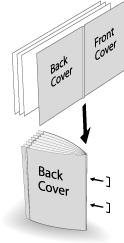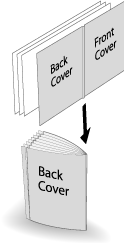Creación de hendiduras en portadas con el modo Plegado y grapado o Plegado múltiple por la mitad
Si la máquina tiene instalada una grapadora en lomo SD-513 equipada con una unidad de hendidura CR-101, se puede aplicar una hendidura a la portada para el plegado del papel en Plegado y grapado o en Plegado por la mitad.
Elemento del menú | Descripción | Ilustración |
|---|---|---|
Plegado y Grapado Seleccione Hendidura - Activado en la pantalla Plegado y grapado. | Si se selecciona Con portada en combinación con la opción Folleto de la función de aplicación, solo se aplica una hendidura a una portada para Plegado y grapado, y la portada se pliega y grapa con el cuerpo. Esta función se puede combinar con la función de recorte del borde de corte. |
|
Plegado por la mitad Seleccione Hendidura - Activado en la pantalla de configuración de Plegado múltiple por la mitad. | Si se selecciona Con portada en combinación con la opción Folleto de la función de aplicación, solo se aplica una hendidura a una portada para Plegado múltiple por la mitad, y la portada se pliega por la mitad con el cuerpo. Esta función se puede combinar con la función de recorte del borde de corte. |
|
AVISO
El papel procesado en el modo Plegado y grapado o Plegado múltiple por la mitad se deposita en la bandeja de entrega. Ajuste la extensión de la bandeja de entrega (bandeja) antes de abrir el tope. De lo contrario, el papel expulsado podría caerse de la bandeja de entrega. Además, la función de detección de carga completa podría dejar de funcionar.
AVISO
La posición de plegado y la posición de hendidura podrían estar desalineadas según el peso del papel. En ese caso, ajuste la posición de hendidura para que coincida con la posición de plegado. Para obtener más información, consulte [Ajuste posición hendidura].
Sugerencias
Si se selecciona Plegado y grapado o P.cent.múlt., no se pueden realizar hendiduras en el cuerpo.
La posición de hendidura está fija en el centro.
No se puede seleccionar la cara de hendidura.
Referencia
Compruebe la información de papel antes de su utilización. Encontrará más información en Equipamiento, Equipamiento, Capacidad y Capacidad de procesamiento de la grapadora en el lomo SD-513.
Coloque el original.
explicación adicionalEl número de páginas originales que se van a cargar se establece para el modo Plegado y grapado o Plegado múltiple por la mitad, y en función de ello se determina el número de hojas plegadas. Para obtener más información sobre el número de hojas plegadas, consulte Grapadora en lomo SD-513.
Cargue la portada para Plegado y grapado o Plegado múltiple por la mitad en cualquier bandeja.
explicación adicionalEl papel de portada debe cargarse en cualquier bandeja de la Tray1 a la Tray9. Las bandejas PI1, PI2 y PB no están disponibles para portadas.
Pulse la ficha COPIAR para mostrar la pantalla COPIAR.
Pulse Config.salida.
Aparece la pantalla Config.salida.
Seleccione Plegado y grapado o P.cent.múlt.
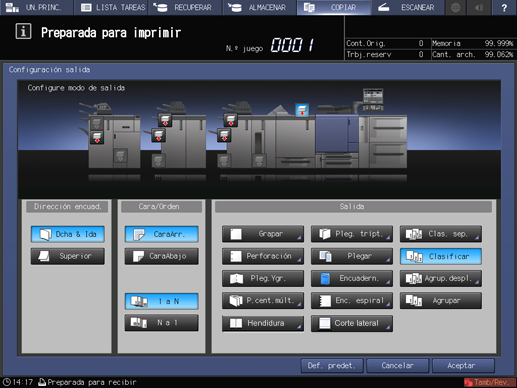
Se muestra la pantalla de configuración de Plegado y grapado o de Plegado múltiple por la mitad.
En (1) Corte , seleccione ACT. o DESACT.
explicación adicionalSi ha seleccionado Pleg.Ygr. en el paso 5, seleccione 2 posiciones o 4 posiciones en Grapar y, a continuación, seleccione ACT. o DESACT. en (1) Corte.
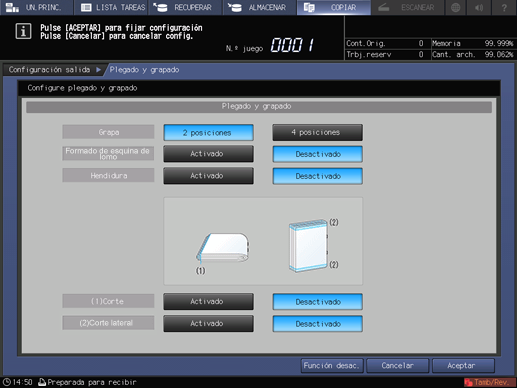
explicación adicionalSi ha seleccionado P.cent.múlt. en el paso 5, seleccione ACT. o DESACT. en (1) Corte.
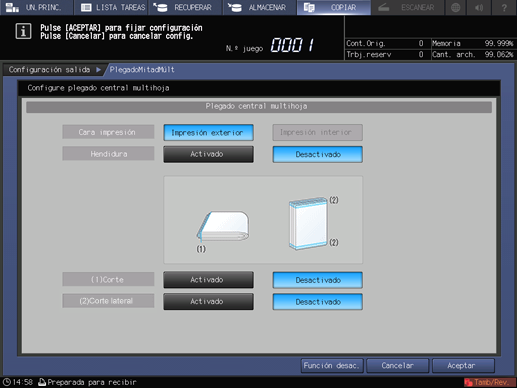
explicación adicionalSi la grapadora en lomo está equipada con una unidad de corte TU-503, la opción Corte lateral está disponible. Para obtener más información, consulte Corte lateral en el modo Plegado y grapado y Plegado múltiple por la mitad.
Seleccione Hendidura - ACT.
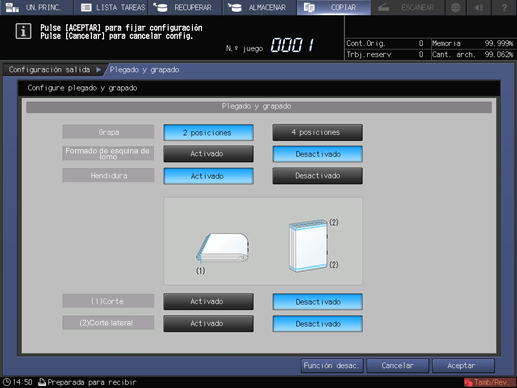
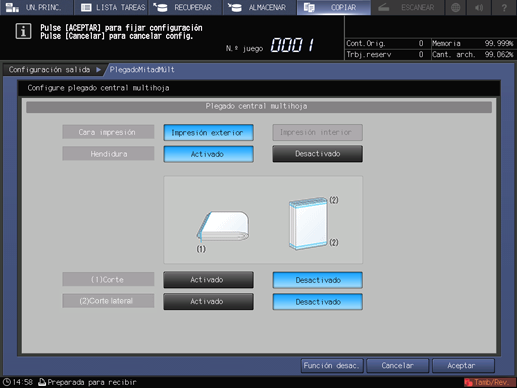
Pulse Aceptar.
explicación adicionalPara deshacer el ajuste, pulse Cancelar.
explicación adicionalPara desactivar la función manteniendo la configuración actual, pulse Función desac.
De este modo, se vuelve a la pantalla Config.salida.
explicación adicionalLas opciones Plegado y grapado o Plegado central múltiple y Hendidura aparecen resaltadas. En este caso, no se puede configurar la opción de hendidura aunque se pulse Hendidura.
Pulse Aceptar en la pantalla Configuración salida para volver a la pantalla COPIAR.
Un icono que representa la función especificada se muestra en Config.salida en la pantalla COPIAR.
También podrá comprobar que se ha seleccionado automáticamente Folleto en Aplicación.
Pulse Aplicación y, a continuación, pulse Folleto.
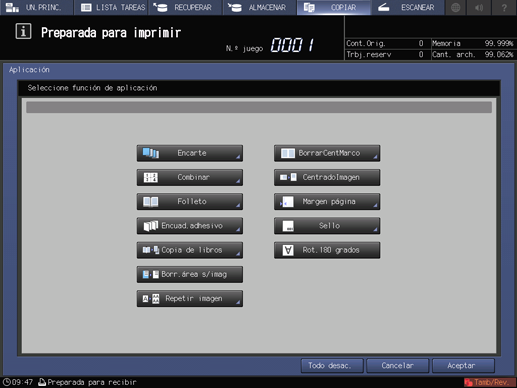
En Cubierta, seleccione Con portada.
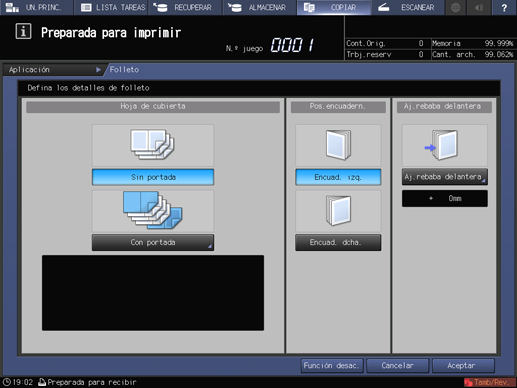
En Portada y Contraportada, seleccione la bandeja escogida en el paso 2 para depositar la portada.
explicación adicionalPara seleccionar la opción deseada a partir de un papel de bandeja, seleccione en primer lugar Con portada (copia) o Con portada (en blanco).
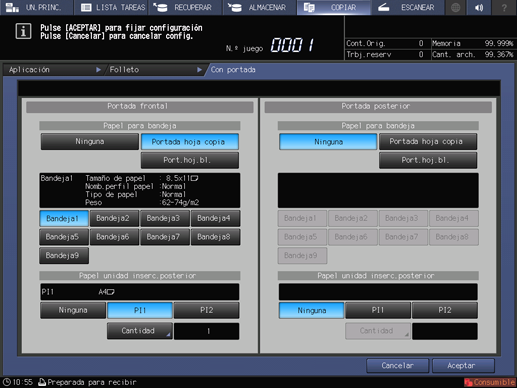
Pulse Aceptar.
De este modo, se vuelve a la pantalla Folleto.
Seleccione Encuad. izq. o Encuad. dcha. en Posición de encuadernado.
Pulse Aceptar para volver a la pantalla COPIAR.
Seleccione otras condiciones de copia si lo desea.
Introduzca la cantidad de impresión deseada utilizando el teclado.
explicación adicionalEl número de copias que se puede depositar en la bandeja de entrega varía en función del papel de copia. Para obtener más información, consulte Capacidad.
Ajuste la extensión de la bandeja de entrega (bandeja) y levante el tope.
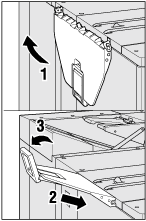
Pulse Inicio en el panel de control.